Webp es un formato de imagen de código abierto en Linux que admite la compresión sin pérdida y con pérdida de imágenes en la web. Una de las mejores prácticas para optimizar el rendimiento del sitio web es utilizar imágenes comprimidas. Este artículo cubrirá cómo usar el formato de imagen webp para crear imágenes comprimidas y de calidad para el sitio web.
Instalación
La web El paquete ya está disponible en los repositorios oficiales de ubuntu. Ejecute el siguiente comando para actualizar el repositorio de Ubuntu al índice más reciente e instale el paquete webp.
$ sudo apt-get update
$ sudo apt install webp
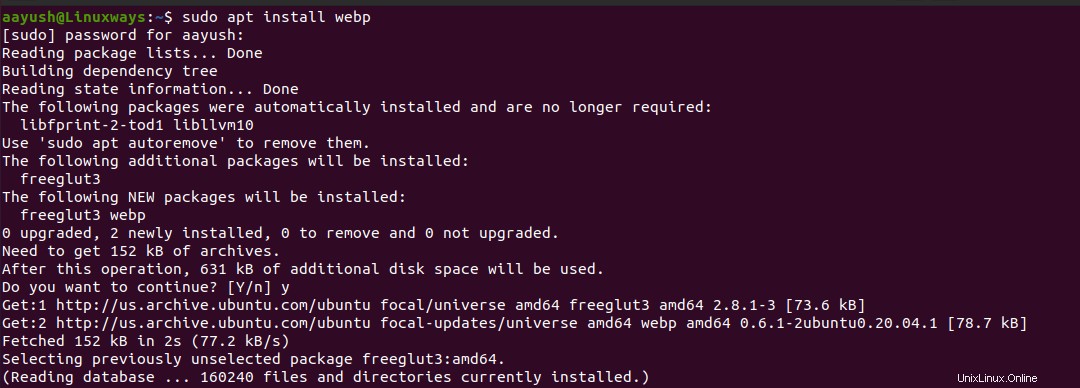
Además, puede instalar el paquete webp desde el repositorio de Google como:
$ wget https://storage.googleapis.com/downloads.webmproject.org/releases/webp/libwebp-0.6.1-linux-x86-32.tar.gz
Extraiga el archivo tar y muévase al directorio extraído.
$ tar -xvzf libwebp-0.6.1-linux-x86-32.tar.gz
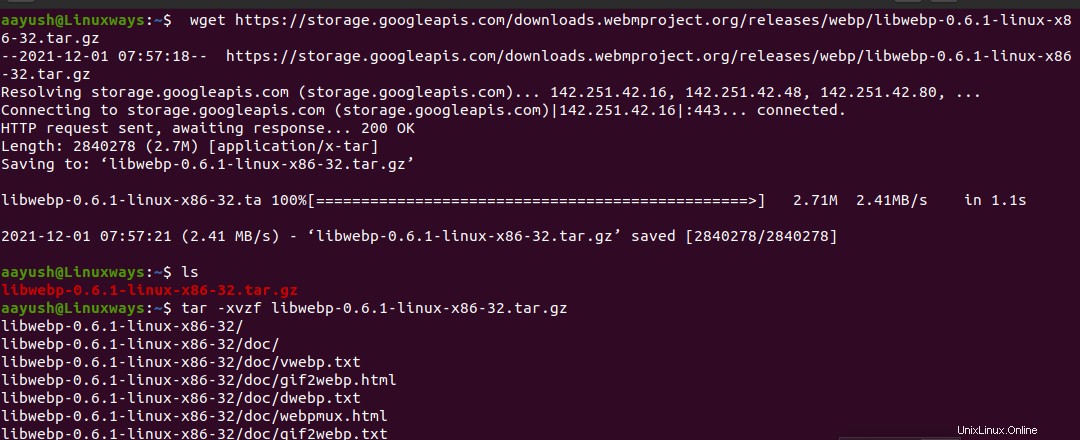
$ cd libwebp-0.6.1-linux-x86-32
$ cd bin
$ ls

En el directorio, puede ver los archivos binarios precompilados que se pueden usar para varias utilidades webp como:
anim_diff:esta herramienta se puede utilizar para encontrar la diferencia entre imágenes de animación
anim_dump:esta herramienta se puede utilizar para volcar la diferencia entre las imágenes de animación
cwebp:esta herramienta se puede utilizar para la codificación webp
dwebp:esta herramienta se utiliza para decodificar aplicaciones web
vwebp:esta herramienta se utiliza para ver archivos webp
webpinfo:esta herramienta se puede utilizar para ver información sobre un archivo de imagen webp
Para encontrar todas las opciones proporcionadas por la herramienta de utilidad webp, use el siguiente comando.
$ webp -longhelp
Ahora agregue el directorio ~/libwebp-0.6.1-linux-x86-32/bin a la variable de entorno PATH en el ~/.bashrc archivo para ejecutar webp herramientas de utilidad sin escribir la ruta absoluta.
$ sudo vi ~/.bashrc
Copie la siguiente línea al final del archivo.
export PATH=$PATH:~/libwebp-0.6.1-linux-x86-32/bin
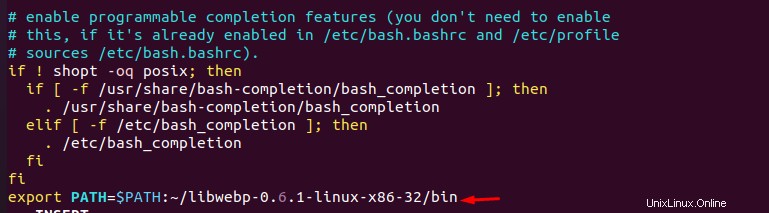
Guarda el archivo y cierra. Abra una nueva terminal y use las herramientas de la utilidad webp como otros comandos del sistema.
Conversión de imagen a formato webp
Uso de cwebp herramienta, una imagen se puede convertir en webp formato. Ejecute cwebp comando con la opción -q para definir la calidad de imagen y -o para definir el archivo de salida. En este ejemplo, he usado el archivo de imagen linux.png y linux.jpeg archivo para convertir en formato webp. Puede elegir el nombre de su imagen en consecuencia.
$ cwebp -q 60 linux.png -o linux.webp
$ cwebp -q 60 linux.jpeg -o linux1.webp
Salida:
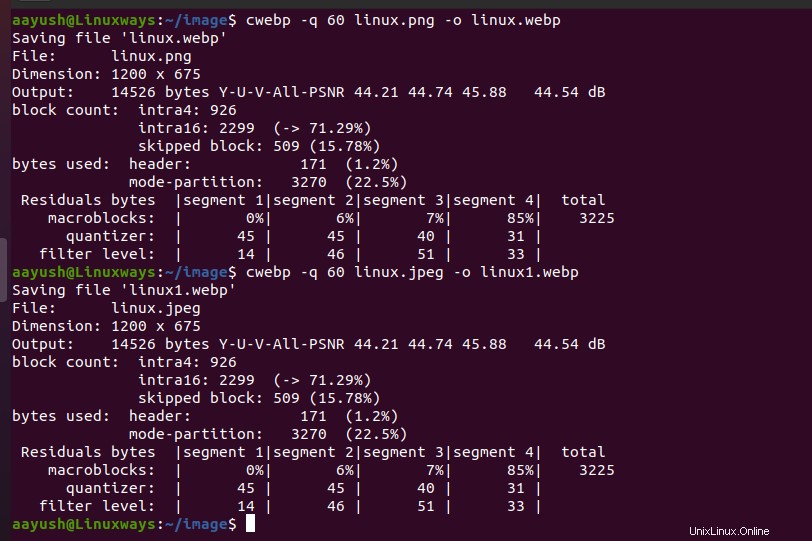
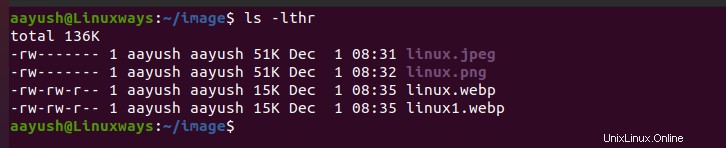
En la salida, puede ver que el tamaño de la imagen se ha reducido comparativamente.
Ejecute el siguiente comando para abrir el webp formatear imágenes. En este ejemplo, he usado un archivo linux.webp previamente convertido.
$ vwebp linux.webap
Conversión de imagen webp a formato png y jpeg
En el paso anterior, convertimos imágenes jpeg y png a webp usando la herramienta de utilidad cwebp. Ahora usaremos el dwebp herramienta para convertir webp imágenes en formato png y jpeg.
Utilice el dwep comando con la opción -o para crear formato de imagen png y jpeg desde webp . En el ejemplo, image.webp se usa para la conversión.
$ dwep image.webp -o image.png
$ dwep image.webp -o image.jpeg
Salida:

Se puede ver que el tamaño de la imagen ha aumentado comparativamente después de decodificar el formato de imagen webp.
De esta forma, podemos convertir imágenes en formato png y jpeg a formato webp y viceversa.
Conclusión
Este artículo cubrió cómo convertir formato PNG, JPEG a WebP en Ubuntu. Además, aprendimos cómo convertir WebP a PNG y JPEG.